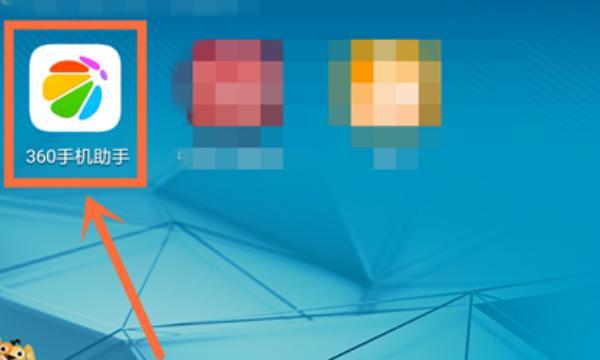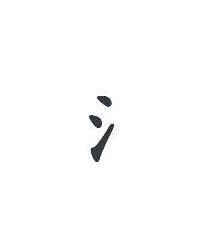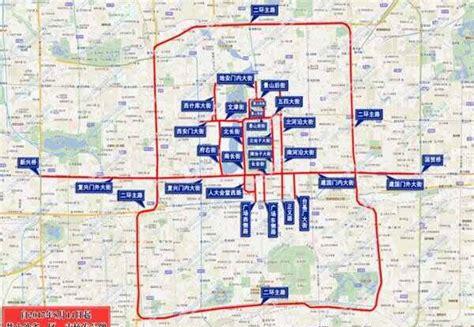笔记本电脑怎么重装系统?相信许多对电脑系统怎么重装有疑惑的朋友都想知道,笔记本重新系统和台式电脑重装系统的步骤实际上是相同的。小编首先要提醒网友在重装系统之前最好先进行系统重要数据的备份,然后创建恢复光盘,最后再来安装系统。下面我们就重装系统需要准备的材料工具和具体的安装流程做详细的说明介绍。
第一步:下载U盘装机大师启动盘制作工具
首先下载U盘装机大师U盘启动盘制作工具;
然后进行制作U盘装机大师U盘启动盘,制作方法可以参阅“U盘启动盘制作教程”;
然后自己到网上百度搜索一个win8系统的镜像包,放在U盘中任意位置即可;
接着就是查询好自己所用电脑的启动快捷键了,可以参阅“通过快捷键启动U盘进入U盘装机大师”。
第二步:进入pe系统
将制作好的U盘装机大师U盘启动盘连接电脑,重启电脑,画面出现开机logo时按下启动快捷键,选择u盘所在的选项,按回车键进入U盘装机大师主菜单,如图所示:

进入U盘装机大师主菜单,选择“02.启动Windows_2003PE(老机器)”或者“03.启动Windows_8_x64PE(新机器)”选项,按回车键进入,如图所示:
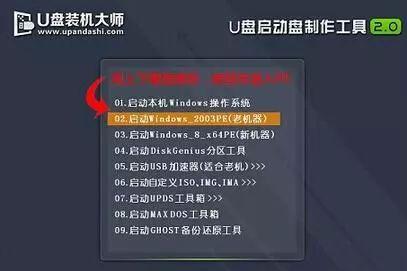
第三步:进行镜像安装



第四步:等待系统配置完毕,重启电脑
释放完后重启系统,等待最终安装完成即可,期间会出现一些基本设置界面,大家自行填写即可,如图所示:


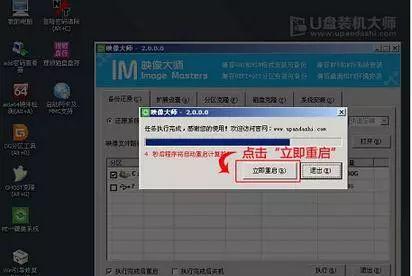
完成后进入桌面,此时我们就完成u盘装系统了,如图所示:

以上就是使用U盘装机大师重装笔记本系统的具体操作步骤了,